





.png)
.png)


.png)
.png)
.png)
.png)


| オート |
テレビ側で自動的に切り換え |
| HDゲーム |
高解像度映像のゲーム機に適したモード 描画解像度720Pを想定 |
| ポータブルゲーム |
ポータブルタイプのゲーム機に適したモード 描画解像度540Pを想定 |
| SDゲーム |
標準画質のゲーム機に適したモード 描画解像度480Pを想定 |


.png)
.png)







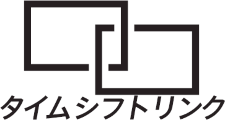
.png)
.png)
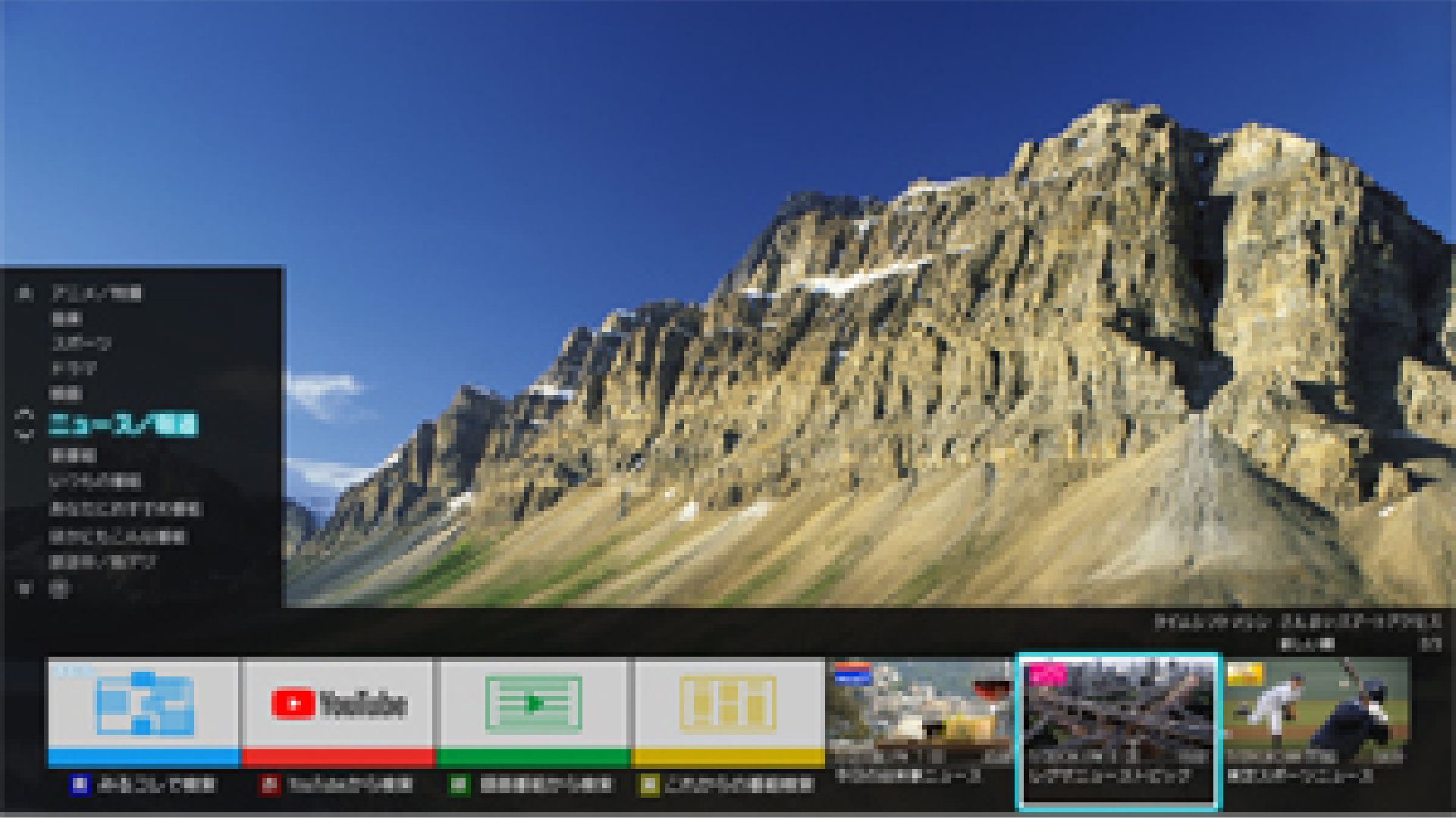 ざんまいスマートアクセス
ざんまいスマートアクセス
 4K過去番組表
4K過去番組表
 始めにジャンプ*
始めにジャンプ*

※ 録画には別売のUSBハードディスクが必要です。
※ 録画機能はUSBハードディスク接続時に対応しています。
※ USBハードディスク・USBハブともに当社「接続確認済み機器」をご使用ください。

| 入力方法 | コンテンツ保護技術 | 画面サイズ | フレームレート | カラーフォーマット | ビット深度 |
|---|---|---|---|---|---|
| HDMI®入力 1、2、3、4 (HDMI®ケーブル×1本) |
HDCP2.2 | 3840x2160p | 59.94/60Hz | RGB / YCbCr 4:4:4 | 8bit |
| YCbCr 4:2:2 | 8/10/12bit | ||||
| YCbCr 4:2:0 | 8/10/12bit | ||||
| 3840x2160p | 23.98/24/29.97/30Hz | RGB / YCbCr 4:4:4 | 8/10/12bit | ||
| YCbCr 4:2:2 | 8/10/12bit | ||||
| 4096x2160p | 23.98/24/29.97/30Hz | RGB / YCbCr 4:4:4 | 8/10/12bit | ||
| YCbCr 4:2:2 | 8/10/12bit |
| 入力方法 | コンテンツ保護技術 | 画面サイズ | フレームレート | カラーフォーマット | ビット深度 |
|---|---|---|---|---|---|
| HDMI®入力 1、2、3、4 (HDMI®ケーブル×1本) |
HDCP2.2 | 3840x2160p | 59.94/60Hz | RGB / YCbCr 4:4:4 | 8bit |
| YCbCr 4:2:2 | 8/10/12bit | ||||
| YCbCr 4:2:0 | 8/10/12bit | ||||
| 3840x2160p | 23.98/24/29.97/30Hz | RGB / YCbCr 4:4:4 | 8/10/12bit | ||
| YCbCr 4:2:2 | 8/10/12bit | ||||
| 4096x2160p | 23.98/24/29.97/30Hz | RGB / YCbCr 4:4:4 | 8/10/12bit | ||
| YCbCr 4:2:2 | 8/10/12bit |







*1)対象はSeeQVault™対応の東芝ブランドのテレビやレコーダーであり、他社機器への動作を保証するものではありません。また、レグザでの録画時は通常録画番組として録画されますので、録画後にSeeQVault™形式へ変換する必要があります。
*2)SeeQVault™対応の東芝ブランドのテレビやレコーダーが対象です。対応のUSBハードディスクには、引っ越し用としてSeeQVault™形式で記録しておく必要があります。
*3)対象はSeeQVault™対応のレグザブルーレイ/レグザタイムシフトマシンです。
*4)通常録画番組として録画されますので、SeeQVault™形式へ変換する必要があります。SeeQVault™形式の番組に変換するとダビング10非対応の番組となり、ムーブのみ可能となります。
*5)対象はSeeQVault™対応のレグザです。




[無線LAN機器使用上の注意事項]
● この機器の使用周波数帯では、電子レンジなどの産業・科学・医療用機器のほか工場の製造ラインなどで使用されている移動体識別用の構内無線局(免許を要する無線局)および特定小電力無線局(免許を要しない無線局)ならびにアマチュア無線局(免許を要する無線局)が運用されています。
1. この機器を使用する前に、近くで移動体識別用の構内無線局および特定小電力無線局ならびにアマチュア無線局が運用されていないことを確認してください。
2. 万一、この機器から移動体識別用の構内無線局に対して有害な電波干渉の事例が発生した場合には、速やかに使用周波数を変更するかまたは電波の発射を停止したうえ、下記連絡先にご連絡いただき、混信回避のための処置など(例えば、パーティションの設置など)についてご相談してください。
3. その他、この機器から移動体識別用の特定小電力無線局あるいはアマチュア無線局に対して有害な電波干渉の事例が発生した場合など何かお困りのことが起きた時は、次の連絡先へお問い合わせください。
連絡先:「東芝テレビご相談センター」
● 本機背面の定格銘板に記載されている周波数表示は、以下の内容を示しています。

[無線LAN製品ご使用時におけるセキュリティに関するご注意]
無線LANでは、LANケーブルを使用する代わりに、電波を利用してパソコンなどと無線LANアクセスポイント間で情報のやり取りを行うため、電波の届く範囲であれば自由にLAN接続が可能であるという利点があります。その反面、電波はある範囲内であれば障害物(壁など)を越えてすべての場所に届くため、セキュリティに関する設定を行っていない場合、以下のような問題が発生する可能性があります。
通信内容を盗み見られる
悪意ある第三者が、電波を故意に傍受し、「IDやパスワードまたはクレジットカード番号などの個人情報」「メールの内容」などの通信内容を盗み見られる可能性があります。
不正に侵入される
悪意ある第三者が、無断で個人や会社内のネットワークへアクセスし、「個人情報や機密情報を取り出す(情報漏洩)」「特定の人物になりすまして通信し、不正な情報を流す(なりすまし)」「傍受した通信内容を書き換えて発信する(改ざん)」「コンピュータウィルスなどを流しデータやシステムを破壊する(破壊)」などの行為をされてしまう可能性があります。
本来、無線LAN製品は、セキュリティに関する仕組みを持っていますので、その設定を行って製品を使用することで、上記問題が発生する可能性は少なくなります。セキュリティの設定を行わないで使用した場合の問題を充分理解したうえで、お客様自身の判断と責任においてセキュリティに関する設定を行い、製品を使用することをお奨めします。

※ 録画には別売のUSBハードディスクが必要です。
※ 録画機能はUSBハードディスク接続時に対応しています。
※ USBハードディスク・USBハブともに当社「接続確認済み機器」をご使用ください。
※ このページの「4K」画素数はすべて3840×2160です。
※ YouTube、YouTubeロゴは、Google LLCの商標です。
※ Blu-ray Disc™ (ブルーレイディスク)、Blu-ray™ (ブルーレイ)は、Blu-ray Disc Associationの商標です。
※ HDMI、High-Definition Multimedia Interface、およびHDMIロゴは、米国およびその他の国におけるHDMI Licensing Administrator, Inc. の商標または、登録商標です。
※ SeeQVault™およびSeeQVault™ロゴは、NSM Initiatives LLCの商標です。
※ このページの画像はすべてイメージです。
※ その他、このページに記載されている社名・商品名・サービス名などは、それぞれ各社が商標として使用している場合があります。